Modification Multi-Produits
Voici comment modifier plusieurs produits simultanément.
Comment utiliser la fonction de modification multi produits
Pour utiliser la fonction de modification multi produits, vous devez d'abord sélectionner les produits en question que vous souhaitez modifier.
Il existe deux façons de sélectionner plusieurs produits.
NOTE : Lorsque vous utilisez la fonction de modification multiproduits, vous ne pouvez pas modifier plus de 100 articles à la fois.
Sélection de plusieurs produits
- Sélectionnez le premier produit en question, maintenez la touche "shift" enfoncée et sélectionnez le dernier élément que vous souhaitez modifier. Cela sélectionnera tous les éléments situés entre le premier et le dernier.

- Tout en maintenant la touche CTRL enfoncée, sélectionnez chaque élément que vous souhaitez modifier.

Modification de plusieurs produits
Une fois que vous avez sélectionné les produits que vous souhaitez modifier ensemble, vous pouvez commencer à modifier les produits en question. Il y a deux façons de commencer à modifier les produits sélectionnés
- Cliquez sur le bouton "Modifier le produit"
- Cliquez avec le bouton droit de la souris sur un produit sélectionné et sélectionnez l'option de modification

Une fois que le panneau du produit est ouvert, vous pouvez commencer à modifier l'un des champs souhaités. Lorsqu'un champ a été modifié, il s'affiche en violet pour vous indiquer que le champ en question a été modifié.
NOTE : les champs qui peuvent être modifiés sont limités aux informations courantes telles que les prix, la synchronisation des prix de base, les minimums d'inventaire et les options de location.
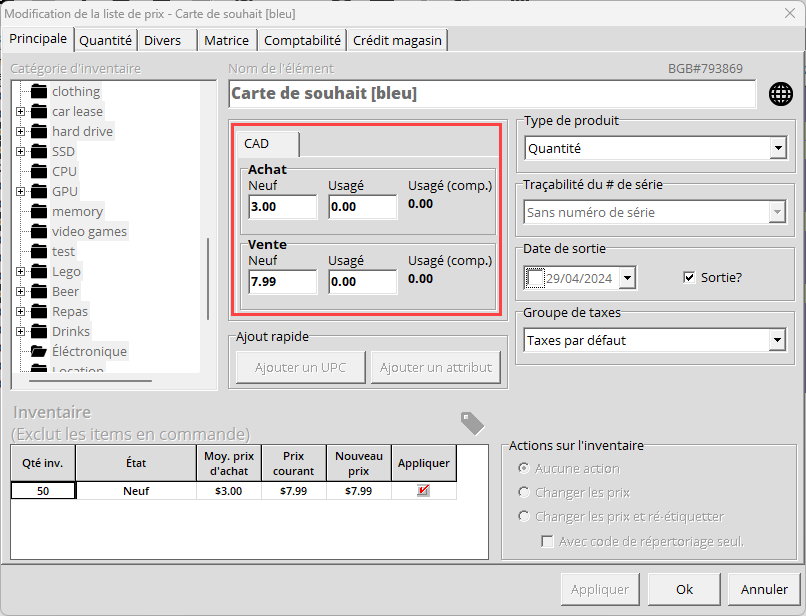
NOTE : tout changement de prix effectué avec la modification multi produit s'applique à tous les articles sélectionnés. Par conséquent, la modification multi-produits n'est accessible qu'aux utilisateurs de l'administration.
